Page 1
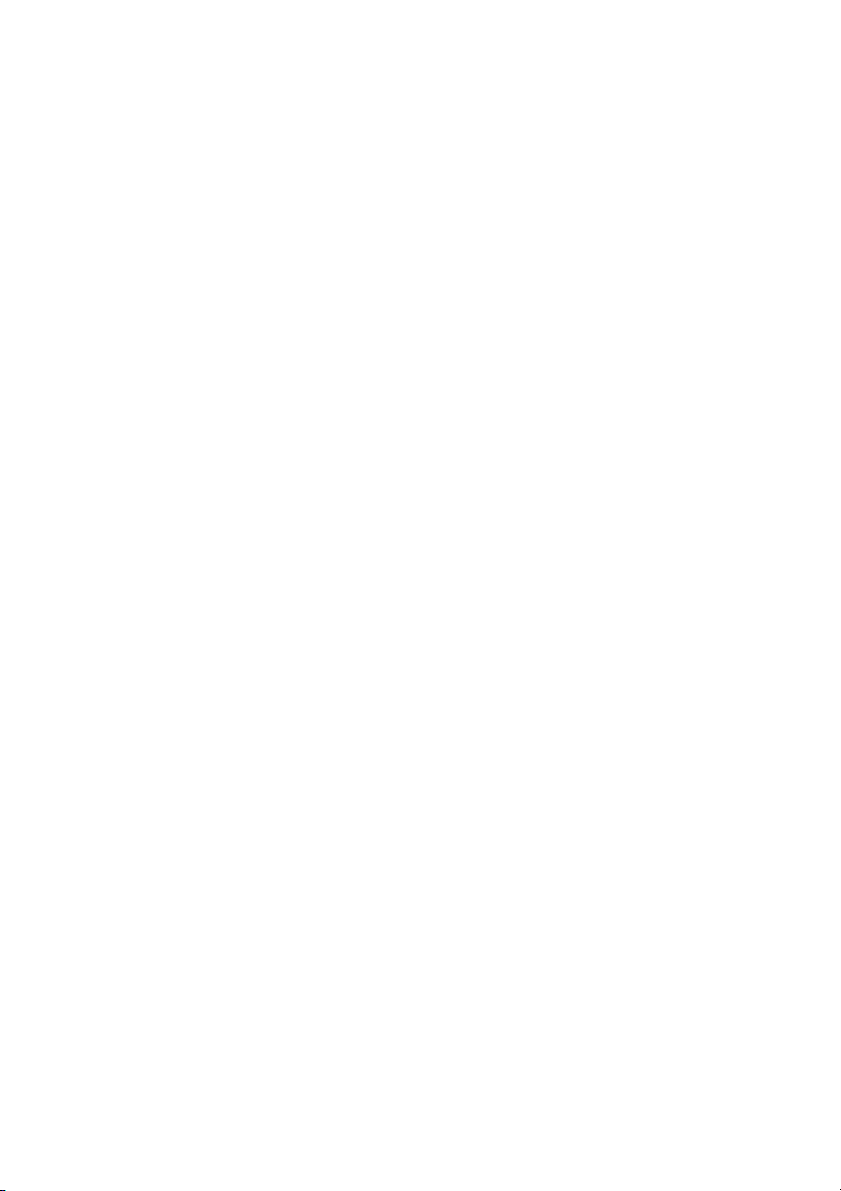
Kit di emulazione P5C
Guida utente
NPD1632-00
Page 2
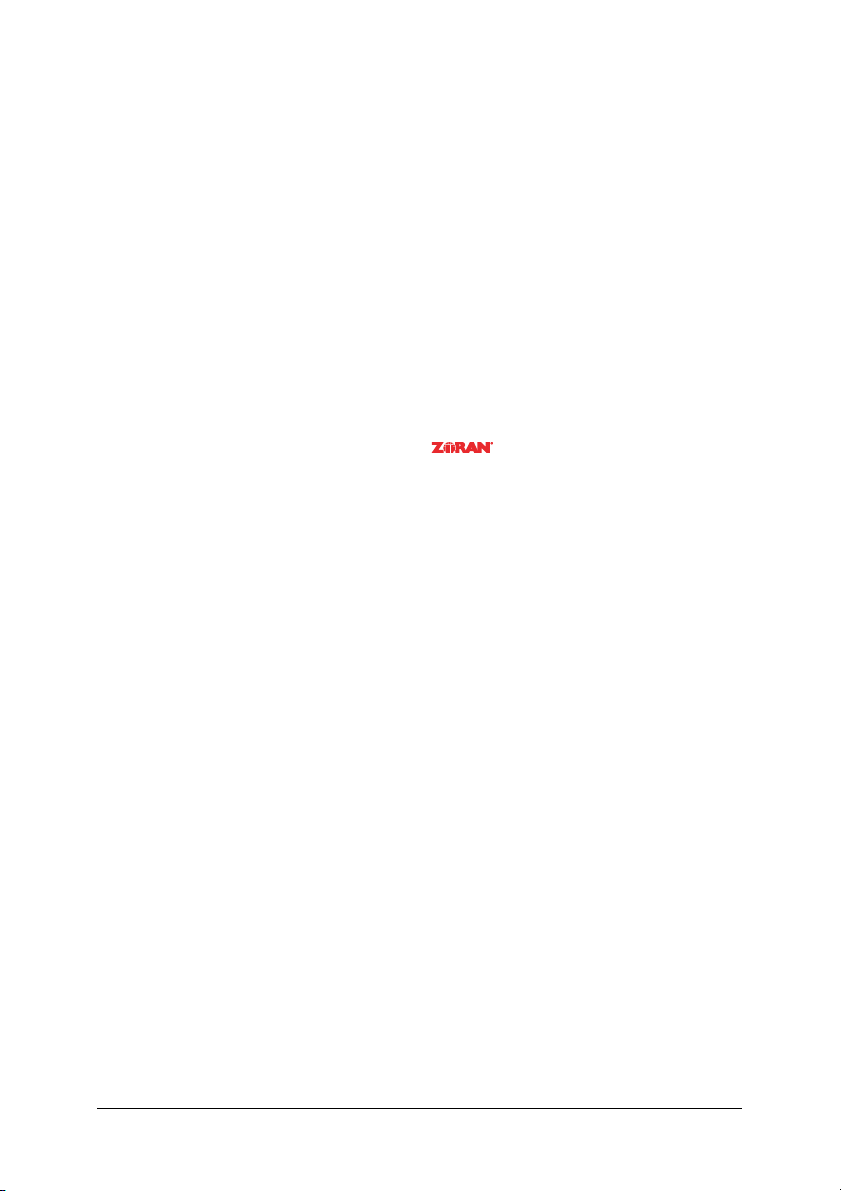
Nessuna parte di questa pubblicazione può essere riprodotta, memorizzata in sistemi
informatici o trasmessa in qualsiasi forma o con qualsiasi mezzo, elettronico, meccanico, con
fotocopie, registrazioni o altro mezzo, senza il consenso scritto di Seiko Epson Corporation.
Le informazioni qui contenute riguardano solo questo prodotto. Epson non è responsabile
per l’utilizzo di queste informazioni con altri prodotti.
Né Seiko Epson Corporation né suoi affiliati potranno essere ritenuti responsabili nei
confronti dell’acquirente di questo prodotto o verso terzi per danni, perdite, costi o spese
sostenuti o subiti dall’acquirente o da terzi in conseguenza di: incidenti, cattivo uso o abuso
di questo prodotto o modifiche, riparazioni o alterazioni non autorizzate effettuate sullo
stesso o (esclusi gli Stati Uniti) la mancata stretta osservanza delle istruzioni operative e di
manutenzione di Seiko Epson Corporation.
Seiko Epson Corporation non è responsabile per danni o problemi originati dall’uso di
opzioni o materiali di consumo altri da quelli designati come prodotti originali Epson o
prodotti approvati Epson da parte di Seiko Epson Corporation.
EPSON è un marchio registrato di Seiko Epson Corporation.
EPSON AcuLaser e SelecType sono marchi ed EPSON Connection è un marchio di servizio
di EPSON America, Inc.
Include il sistema Integrated Print System 5C (IPS/5C) di Zoran Corporation per
l'emulazione del linguaggio di stampa PCL5C.
Avviso generale: Gli altri nomi di prodotto citati nel presente documento servono unicamente a scopo
identificativo e possono essere marchi o marchi registrati dei rispettivi proprietari. Epson non rivendica
alcun diritto su detti marchi.
Copyright © 2005 Seiko Epson Corporation. Tutti i diritti riservati.
2
Page 3
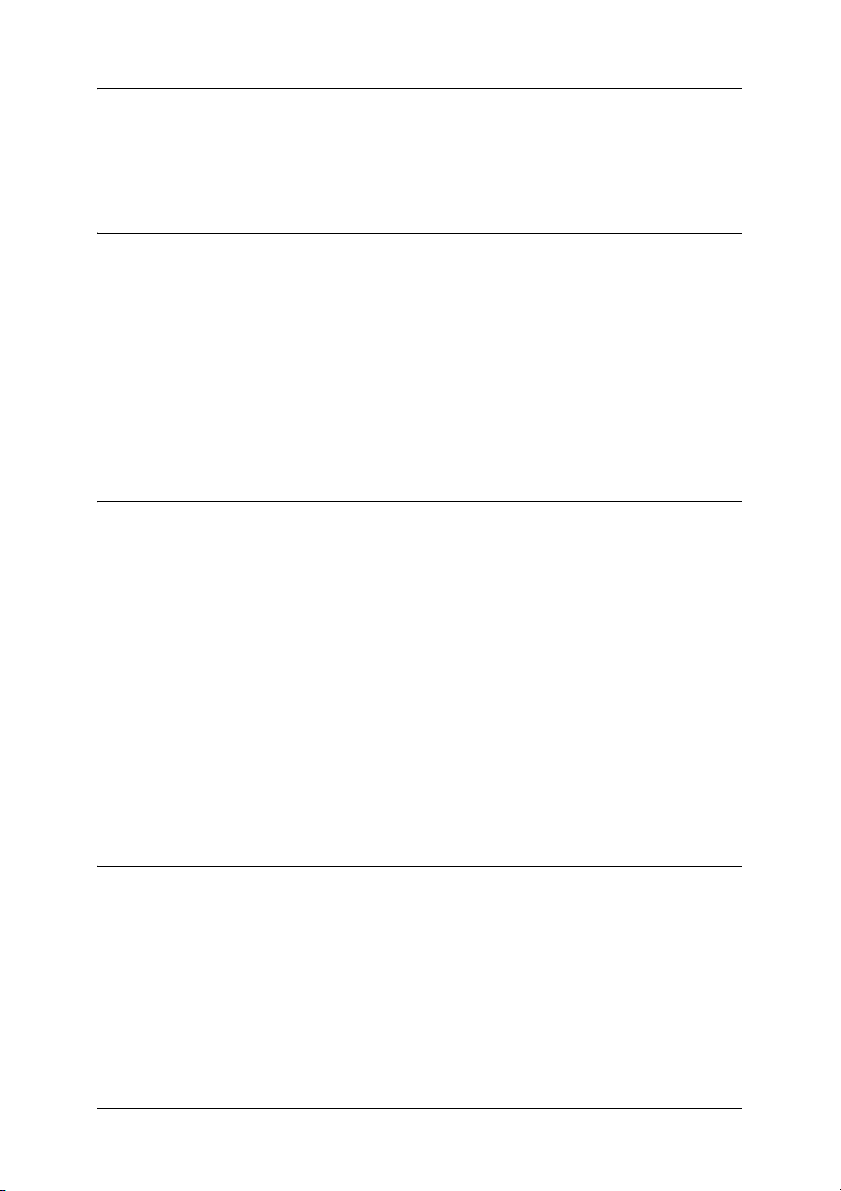
Sommario
Capitolo1 Informazioni sul kit di emulazione P5C
Informazioni sul kit di emulazione P5C. . . . . . . . . . . . . . . . . . . . . . . 4
Requisiti hardware. . . . . . . . . . . . . . . . . . . . . . . . . . . . . . . . . . . . . . . . . 4
Requisiti di sistema . . . . . . . . . . . . . . . . . . . . . . . . . . . . . . . . . . . . . . . . 5
Per Windows Me, 98 o 95 . . . . . . . . . . . . . . . . . . . . . . . . . . . . . . 5
Per Windows NT 4.0. . . . . . . . . . . . . . . . . . . . . . . . . . . . . . . . . . . 5
Per Windows XP, 2000 o Server 2003. . . . . . . . . . . . . . . . . . . . . 5
Installazione del modulo ROM di emulazione P5C . . . . . . . . . . . . . 6
Capitolo 2 Uso del driver della stampante P5C
Informazioni sul driver della stampante P5C . . . . . . . . . . . . . . . . . . 7
Installazione del driver della stampante P5C . . . . . . . . . . . . . . . . . . 7
Installazione del driver di periferica USB per utenti di
Windows Me o 98. . . . . . . . . . . . . . . . . . . . . . . . . . . . . . . . . . 13
Accesso al driver della stampante P5C. . . . . . . . . . . . . . . . . . . . . . . 14
Dall'applicazione. . . . . . . . . . . . . . . . . . . . . . . . . . . . . . . . . . . . . 14
Dal sistema operativo. . . . . . . . . . . . . . . . . . . . . . . . . . . . . . . . . 14
Modifica delle impostazioni della stampante P5C . . . . . . . . . . . . . 15
Uso della guida in linea . . . . . . . . . . . . . . . . . . . . . . . . . . . . . . . 15
Modifica delle impostazioni del colore . . . . . . . . . . . . . . . . . . 16
Aggiornamento del driver della stampante . . . . . . . . . . . . . . 16
Capitolo3 Risoluzione dei problemi
Problemi di stampa in modalità P5C . . . . . . . . . . . . . . . . . . . . . . . . 17
La stampante non stampa correttamente nella
modalità P5C. . . . . . . . . . . . . . . . . . . . . . . . . . . . . . . . . . . . . . 17
La stampante non stampa . . . . . . . . . . . . . . . . . . . . . . . . . . . . . 18
Il font nella stampa è diverso dal font visualizzato
sullo schermo . . . . . . . . . . . . . . . . . . . . . . . . . . . . . . . . . . . . . 19
I bordi del testo e/o delle immagini non sono uniformi . . . 19
3
Page 4
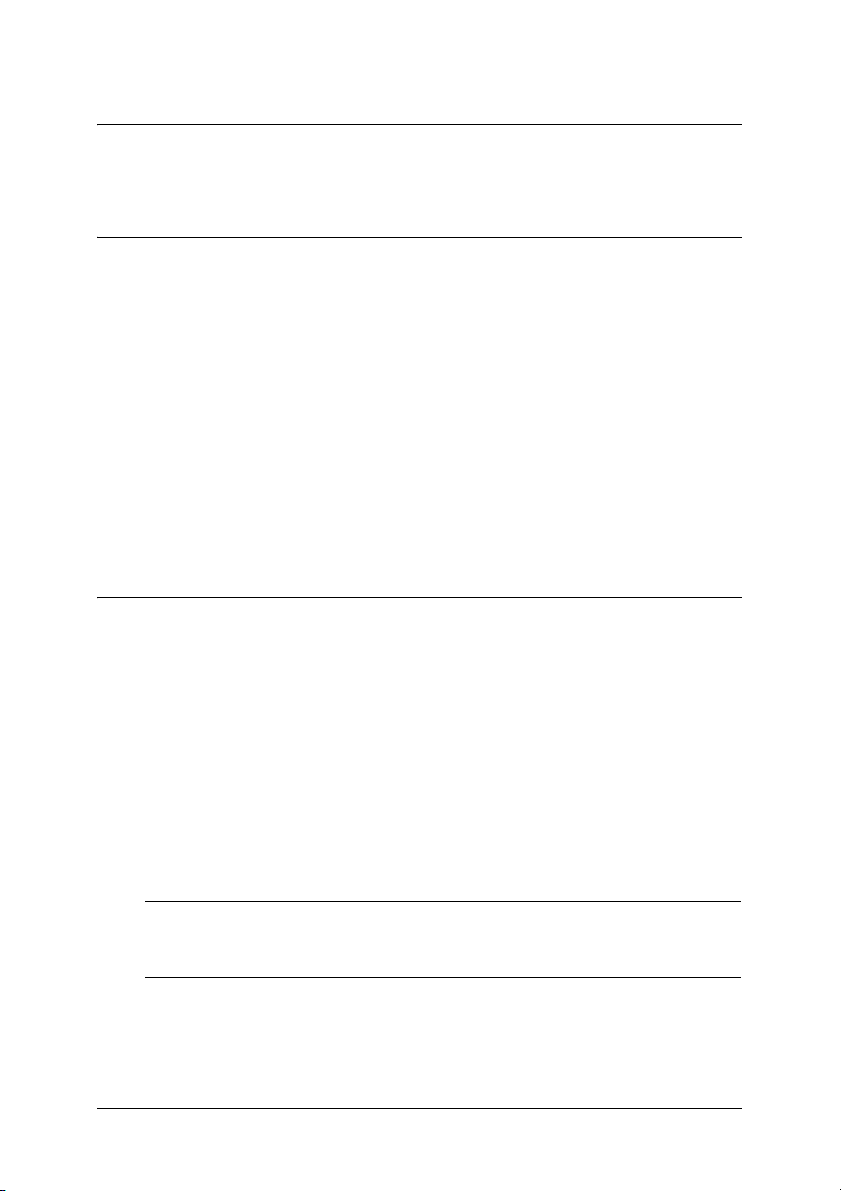
Capitolo1
Informazioni sul kit di emulazione P5C
Informazioni sul kit di emulazione P5C
Il kit di emulazione P5C è un prodotto opzionale per le stampanti
laser Epson con emulazione colore. È composto dal modulo ROM
e dal driver della stampante. L'installazione di questo dispositivo
consente alla stampante di supportare l'emulazione HP PCL5c. Il
modulo ROM è studiato per stampanti laser EPSON (serie
AcuLaser) e non è compatibile con altre stampanti. Assicurarsi di
installare il driver della stampante incluso in questo kit. EPSON
non è responsabile per eventuali problemi derivanti dalla stampa
effettuata con driver della stampante HP Color LaserJet.
Requisiti hardware
Per utilizzare il driver della stampante P5C, la stampante in uso
deve soddisfare i requisiti hardware che seguono.
Di seguito sono riportati i requisiti di memoria per l'uso del driver
della stampante P5C. Se la quantità di memoria correntemente
installata non soddisfa le proprie esigenze di stampa, installare i
moduli di memoria opzionali nella stampante.
Memoria minima Memoria consigliata
128 MB
(per un semplice lavoro di stampa
a 600 dpi)
* A seconda delle specifiche caratteristiche del lavoro di stampa in corso,
potrebbe non essere possibile stampare con questa quantità di memoria.
Capitolo1 Informazioni sul kit di emulazione P5C 4
256 MB* o superiore
Page 5
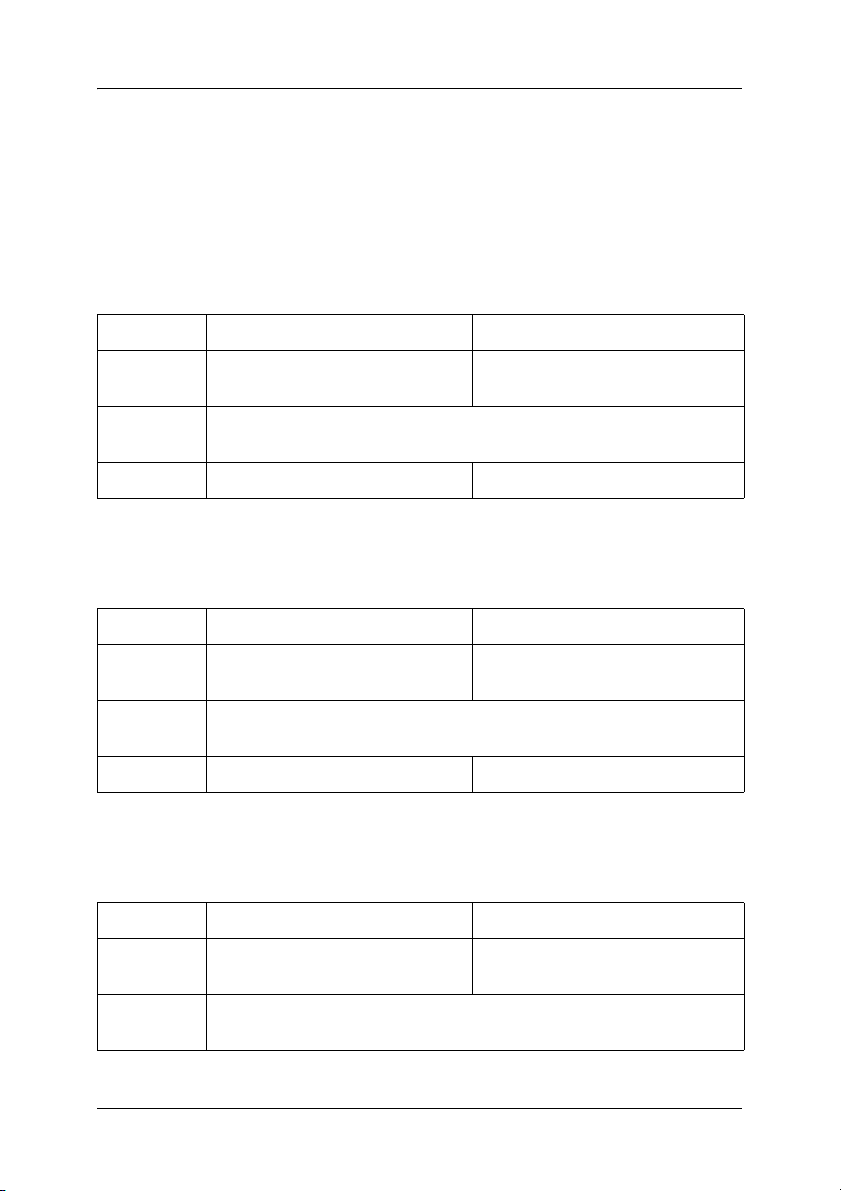
Requisiti di sistema
Per utilizzare il driver della stampante P5C , il computer in uso
deve soddisfare i requisiti di sistema che seguono.
Per Windows Me, 98 o 95
Minimi Consigliati
Computer PC IBM o IBM compatibile, con
CPU 486 o superiore
Disco
rigido
Memoria 64 MB 128 MB
10 MB di spazio libero su disco (per installazione driver)
PC IBM o IBM compatibile, con
CPU Pentium o superiore
Per Windows NT 4.0
Minimi Raccomandati (Server Pack 6)
Computer PC IBM o IBM compatibile, con
CPU 486 o superiore
Disco
rigido
Memoria 128 MB 256 MB
10-20 MB di spazio libero su disco (per installazione driver)
PC IBM o IBM compatibile, con
CPU Pentium II o superiore
Per Windows XP, 2000 o Server 2003
Minimi Consigliati
Computer PC IBM o IBM compatibile, con
CPU Pentium o superiore
Disco
rigido
10-25 MB di spazio libero su disco (per installazione driver)
Capitolo1 Informazioni sul kit di emulazione P5C 5
PC IBM o IBM compatibile, con
CPU Pentium II o superiore
Page 6
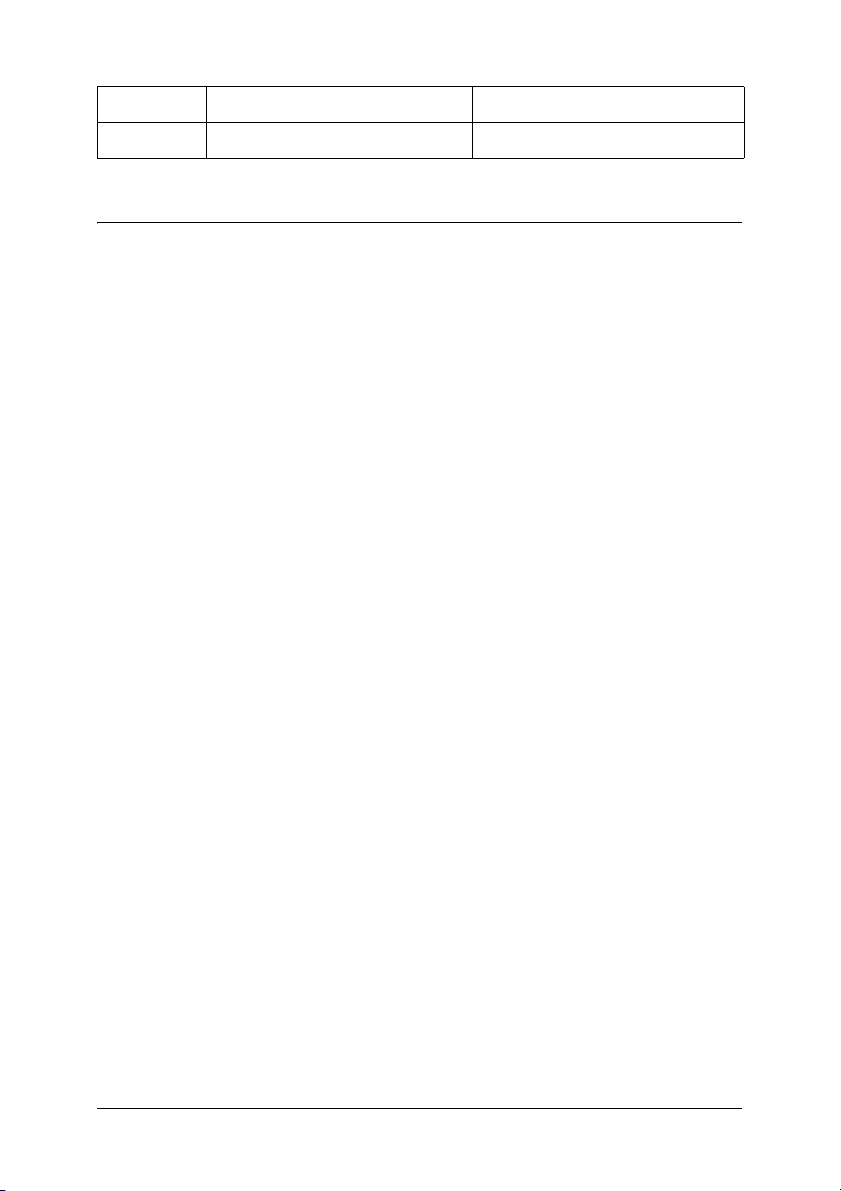
Minimi Consigliati
Memoria 128 MB (256 MB per Server 2003) 256 MB
Installazione del modulo ROM di emulazione P5C
Per istruzioni sulla modalità di installazione del modulo ROM di
emulazione P5C nella stampante in uso, vedere la Guida utente
della stampante.
Dopo aver installato il modulo ROM, vedere “Installazione del
driver della stampante P5C” a pagina 7 per istruzioni
sull'installazione del software nel computer in uso.
Capitolo1 Informazioni sul kit di emulazione P5C 6
Page 7

Capitolo 2
Uso del driver della stampante P5C
Informazioni sul driver della stampante P5C
Per poter stampare in modalità P5C, sarà necessario installare il
driver della stampante. Il driver della stampante consente al
computer in uso di controllare la stampante P5C. Per le istruzioni
di installazione, vedere la sezione sotto riportata.
Nota:
Il driver della stampante P5C ed EPSON Status Monitor 3 non possono
essere utilizzati contemporaneamente.
Installazione del driver della stampante P5C
Nota:
❏ Per installare il software della stampante per Windows XP, 2000 o
Server 2003 potrebbero essere necessari privilegi da amministratore.
In caso di problemi, rivolgersi all'amministratore per ulteriori
informazioni.
❏ Disattivare tutti i programmi di protezione antivirus prima di
installare il software della stampante.
❏ Gli esempi riportati in questa sezione si riferiscono al sistema
operativo Windows XP e possono quindi avere un aspetto diverso
dalle finestre effettivamente visualizzate sullo schermo. In ogni caso,
le istruzioni sono le stesse.
Capitolo 2 Uso del driver della stampante P5C 7
Page 8

❏ Per i sistemi operativi Windows Me o 98, se si utilizza un cavo USB
per collegare la stampante ad un PC su cui non è stata installata
una connessione USB, prima di installare il driver della stampante
sarà necessario installare il driver della periferica USB. Vedere
“Installazione del driver di periferica USB per utenti di Windows
Me o 98” a pagina 13 e seguire le istruzioni.
❏ Quando si disinstalla il driver della stampante, selezionare EPSON
AL-XXXXX P5C nel programma di disinstallazione. Se si seleziona
Software per stampante EPSON, la disinstallazione potrebbe
non venire completata in modo corretto.
1. Assicurarsi che la stampante sia spenta. Inserire il CD del
software della stampante nell'unità CD-ROM, quindi fare
doppio clic sull'icona dell'unità CD-ROM in Risorse del
computer.
2. Fare doppio clic su P5C, quindi fare doppio clic su SETUP.EXE.
Viene visualizzata la finestra di dialogo del contratto di
licenza dell'utente finale.
Capitolo 2 Uso del driver della stampante P5C 8
Page 9

3. Leggere il contratto di licenza. Se si è d'accordo con le
condizioni, selezionare la casella di controllo Accetto le
condizioni del contratto di licenza. Quindi, fare clic su
Avanti.
4. Selezionare il nome della stampante in uso, quindi fare clic su
Avanti.
Capitolo 2 Uso del driver della stampante P5C 9
Page 10

5. Selezionare il sistema operativo in uso e la casella di controllo
Sì o No, a seconda che si desideri o meno condividere la
stampante in rete. Quindi, fare clic su Avanti.
Nota:
❏ Quando si utilizza il file setup.exe per l'installazione, è possibile
selezionare una piattaforma diversa dal sistema operativo Windows
corrente in "Piattaforme disponibili". In questo modo, quando si
esegue un'installazione tramite Point & Print, è possibile trasferire
i driver della stampante da altre piattaforme.
❏ Se si installa un driver della stampante per il computer in uso
correntemente, selezionare il sistema operativo Windows che
costituisce la piattaforma del proprio computer. Se si seleziona un
sistema operativo Windows diverso, il driver della stampante non
verrà installato correttamente.
Capitolo 2 Uso del driver della stampante P5C 10
Page 11

6. Verificare che la porta della stampante che si intende
utilizzare sia selezionata e che il nome della stampante in uso
sia visualizzato. In caso contrario, selezionare la porta che si
desidera utilizzare dall'elenco a discesa e digitare il nome
della stampante in uso nella casella Nome stampante.
Selezionare la casella di controllo Sì o No, a seconda che si
desideri o meno impostare questa stampante come stampante
predefinita. Quindi, fare clic su Avanti.
Capitolo 2 Uso del driver della stampante P5C 11
Page 12

7. A questo punto è possibile avviare l'installazione. Per
continuare, fare clic su Fine.
8. L'installazione è completa. Fare clic su Passa a Windows.
Nota:
❏ Se sono già installati prodotti opzionali, fare clic su Proprietà
stampante per definire le impostazioni di installazione.
❏ Per modificare le impostazioni, è possibile accedere al driver
della stampante P5C facendo clic su Impostazioni
predefinite documento. (Imposta stampante in
Windows 98 e 95)
Capitolo 2 Uso del driver della stampante P5C 12
Page 13

Installazione del driver di periferica USB per utenti di Windows Me o 98
Per installare il driver di periferica USB, completare la procedura
seguente.
1. Sulla stampante, selezionare le impostazioni della modalità
USB alta velocità. Per istruzioni, vedere "Uso dei menu del
pannello di controllo" nella Guida utente della stampante in
uso.
2. Spegnere e riaccendere la stampante.
3. Collegare il computer alla stampante tramite un cavo USB.
4. L'Installazione guidata Nuovo hardware viene
automaticamente avviata. Fare clic su Avanti.
5. Selezionare Cerca il miglior driver per il dispositivo
(consigliato), quindi fare clic su Avanti.
6. Inserire il CD del software della stampante P5C nell'unità
CD-ROM.
7. Selezionare Specificare un percorso e quindi specificare il
percorso che segue per l'unità CD-ROM. Se al lettore
CD-ROM in uso è assegnata la lettera D:, il percorso sarà
D:\P5C\W9X (cambiare la lettera iniziale a seconda del
sistema in uso). Quindi, fare clic su Avanti.
8. Per continuare, fare clic su Avanti.
9. Fare clic su Fine, quindi seguire le istruzioni sullo schermo.
Capitolo 2 Uso del driver della stampante P5C 13
Page 14

Accesso al driver della stampante P5C
È possibile accedere al driver P5C direttamente da qualsiasi
programma applicativo eseguito nel sistema operativo Windows.
Le impostazioni della stampante configurate tramite numerose
applicazioni Windows hanno la precedenza sulle impostazioni
configurate accedend o al driver della stam pante tramite il sistema
operativo. Pertanto, per essere certi di ottenere il risultato
desiderato, si consiglia di accedere al driver della stampante
dall'applicazione.
Dall'applicazione
Per accedere al driver della stampante, fare clic su Stampa o
Imposta pagina dal menu File. È inoltre necessario fare clic su
Imposta, Opzioni, Proprietà o una combinazione di questi
pulsanti.
Dal sistema operativo
Utenti di Windows XP o Server 2003
Per accedere al driver della stampante, fare clic su Start, quindi
fare clic su Stampanti e fax. Fare clic con il pulsante destro del
mouse sull'icona della stampante in uso, quindi fare clic su
Preferenze stampa.
Utenti di Windows Me, 98 o 95
Per accedere al driver della stampante, fare clic su Start, scegliere
Impostazioni, quindi fare clic su Stampanti. Fare clic con il
pulsante destro del mouse sull'icona della stampante in uso,
quindi fare clic su Proprietà.
Capitolo 2 Uso del driver della stampante P5C 14
Page 15

Utenti di Windows 2000
Per accedere al driver della stampante, fare clic su Start, scegliere
Impostazioni, quindi fare clic su Stampanti. Fare clic con il
pulsante destro del mouse sull'icona della stampante in uso,
quindi fare clic su Preferenze stampa.
Utenti di Windows NT4.0
Per accedere al driver della stampante, fare clic su Start, scegliere
Impostazioni, quindi fare clic su Stampanti. Fare clic con il
pulsante destro del mouse sull'icona della stampante in uso,
quindi fare clic su Impostazioni predefinite documento.
Modifica delle impostazioni della stampante P5C
Tramite il driver della stampante P5C è possibile modificare le
impostazioni della stampante P5C. La guida in linea consente di
ottenere ulteriori informazioni sulle impostazioni del driver della
stampante.
Uso della guida in linea
Fare clic su Aiuto per le istruzioni della guida relative alle
impostazioni.
Se si desiderano informazioni su una voce particolare, fare clic
sull'icona "?" nell'angolo superiore destro della barra del titolo
della finestra di dialogo, quindi fare clic sul nome
dell'impostazione desiderata. Verrà visualizzata una descrizione
dell'impostazione e delle relative opzioni.
Capitolo 2 Uso del driver della stampante P5C 15
Page 16

Modifica delle impostazioni del colore
Per modificare le impostazioni del colore, fare clic sulla scheda
Colore nel driver della stampante. Di seguito sono riportate le
impostazioni consigliate.
Per testo e immagini grafiche
Impostazioni schermo:Aumenta definizione
Modalità avanzata: Vivace
Per foto e immagini
Impostazioni schermo:Aumenta gradazione
Modalità avanzata: Fotorealistico
Aggiornamento del driver della stampante
Quando si installano prodotti opzionali, è necessario aggiornare
manualmente il driver della stampante. Leggere le seguenti
istruzioni.
1. Fare clic sulla scheda Stampante nella finestra di dialogo
Proprietà.
2. Selezionare il prodotto opzionale installato.
Capitolo 2 Uso del driver della stampante P5C 16
Page 17

Capitolo3
Risoluzione dei problemi
Problemi di stampa in modalità P5C
In questa sezione vengono presentati i problemi che si possono
riscontrare quando si stampa in modalità P5C. Per istruzioni sulle
procedure da seguire, consultare la Guida utente della stampante
in uso.
La stampante non stampa correttamente nella modalità P5C
Causa Operazione da eseguire
L'impostazione della modalità
di emulazione stampante non
è corretta.
La stampante è impostata per default
nella modalità Auto in modo da rilevare
automaticamente la codifica utilizzata
nei dati ricevuti del lavoro di stampa e
quindi selezionare automaticamente la
modalità di emulazione appropriata. Vi
sono tuttavia delle situazioni in cui la
stampante non è in grado di selezionare
la modalità di emulazione corretta. In tal
caso, è necessario impostarla
manualmente su P5C.
Impostare la modalità di emulazione
tramite il menu Emulazione in
SelecType nella stampante. Per
informazioni dettagliate, vedere “Menu
Emulazione” nella Guida utente.
Capitolo3 Risoluzione dei problemi 17
Page 18

L'impostazione della modalità
di emulazione della stampante
per l'interfaccia in uso non è
corretta.
La modalità di emulazione può essere
impostata individualmente per ciascuna
interfaccia che riceva i dati del lavoro di
stampa. Impostare la modalità di
emulazione per l'interfaccia utilizzata su
P5C.
Impostare la modalità di emulazione
tramite il menu Emulazione in
SelecType nella stampante. Per
informazioni dettagliate, vedere “Menu
Emulazione” nella Guida utente.
La stampante non stampa
Causa Operazione da eseguire
È selezionata la casella di
controllo Stampa su file nella
finestra di dialogo Stampa.
È selezionato un driver della
stampante errato.
Il menu Emulazione del
pannello di controllo della
stampante è impostato su una
modalità diversa da Auto o P5C
per l'interfaccia in uso.
Deselezionare la casella di controllo
Stampa su file nella finestra di dialogo
Stampa.
Assicurarsi che il driver della stampante
P5C utilizzato per stampare sia
selezionato.
Modificare l'impostazione della
modalità su Auto o P5C.
Capitolo3 Risoluzione dei problemi 18
Page 19

Il font nella stampa è diverso dal font visualizzato sullo schermo
Causa Operazione da eseguire
I font EPSON Font Manager
non sono installati.
I font EPSON Font Manager devono
essere installati sul computer in uso. In
caso contrario, il font selezionato viene
sostituito da un font casuale per la
visualizzazione sullo schermo.
I bordi del testo e/o delle immagini non sono uniformi
Causa Operazione da eseguire
La risoluzione è impostata su
300 dpi.
La stampante non dispone di
memoria sufficiente.
La funzione RITech è
impostata su Off.
Accedere al driver della stampante, fare
clic su sulla scheda Grafica, quindi
impostare 600 dpi come risoluzione.
Aumentare la memoria della stampante.
Accedere al driver della stampante, fare
clic su sulla scheda Grafica, quindi
selezionare On per la funzione RITech
dall'elenco a discesa.
Capitolo3 Risoluzione dei problemi 19
